Free-NTFS-for-Mac
手动配置NTFS支持环境指导说明
原则上macOS是不支持NTFS的,但可以通过Homebrew包管理器安装macOSFUSE内核扩展,以及NTFS-3G的格式方案支持来实现。
1. 充分准备前提(已安装及已配置SIP可跳至第二大步)
需要安装的项目。
- homebrew
- Macfuse:macfuse、homebrew-fuse(为了支持已从Homebrew核心中删除的macOS FUSE相关软件)
- NTFS-3G:ntfs-3g-mac
1.2. 安装homebrew
⌘+space输入终端复制以下代码粘贴至终端,安装完成重启终端。(macOS下包管理器)
/bin/bash -c "$(curl -fsSL https://gitee.com/ineo6/homebrew-install/raw/master/install.sh)"
1.3. 关闭安全性设置
这是安装学习版软件和使用系统扩展插件的常规操作。
- “通用”中“隐私与安全性”,允许任何来源,可直接终端
sudo spctl --master-disable - 关闭SIP,输入后
csrutil disable重启 - 关机后长按开机键,进入“恢复”环境,在“实用工具”->“启动安全性实用工具”降低安全性的选项全都都勾上(出现不能更改安全性设置,关机盒盖,30秒后再操作一遍即可)
2. 构建NTFS生态环境
2.1 安装fuse
整体是一个系统扩展的容器、插件;macFUSE允许您通过第三方文件系统扩展macOS的原生文件处理功能,详情看官网
homebrew-fuse
brew tap gromgit/homebrew-fuse
安装macfuse
brew install --cask macfuse
2.2. 安装ntfs-3g-mac
安装这个就是让Mac支持上ntfs
brew install ntfs-3g-mac
3. 使用
3.1. 查看移动硬盘及U盘的挂载信息
diskutil list 复制进终端
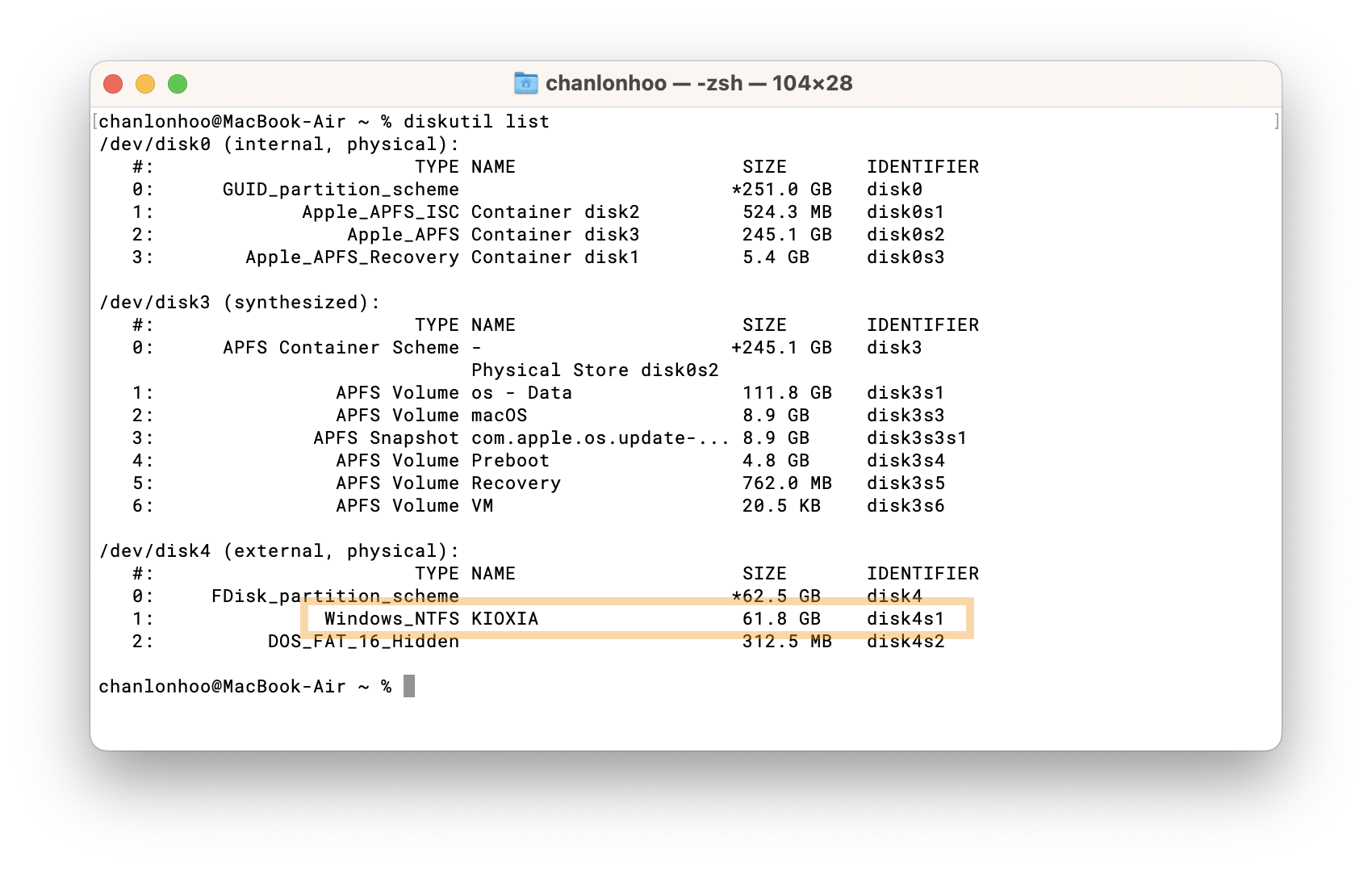
我们看到:Windows_NTFS KIOXIA(每个U盘的厂家名不一样)记住它旁边的disk4s1(每台电脑的显示略有不同,原理一致)
3.2. 挂载硬盘
直接挂载容易出现“busy”等无法写入的错误提示。所以保险起见,先卸载掉U盘。报错也是这样解决,官网如是说。
sudo umount /dev/disk4s1
然后再挂载,也就是卸掉后,再来装上去
sudo /System/Volumes/Data/opt/homebrew/bin/ntfs-3g /dev/disk4s1 /Volumes/NTFS -olocal -oallow_other -o auto_xattr
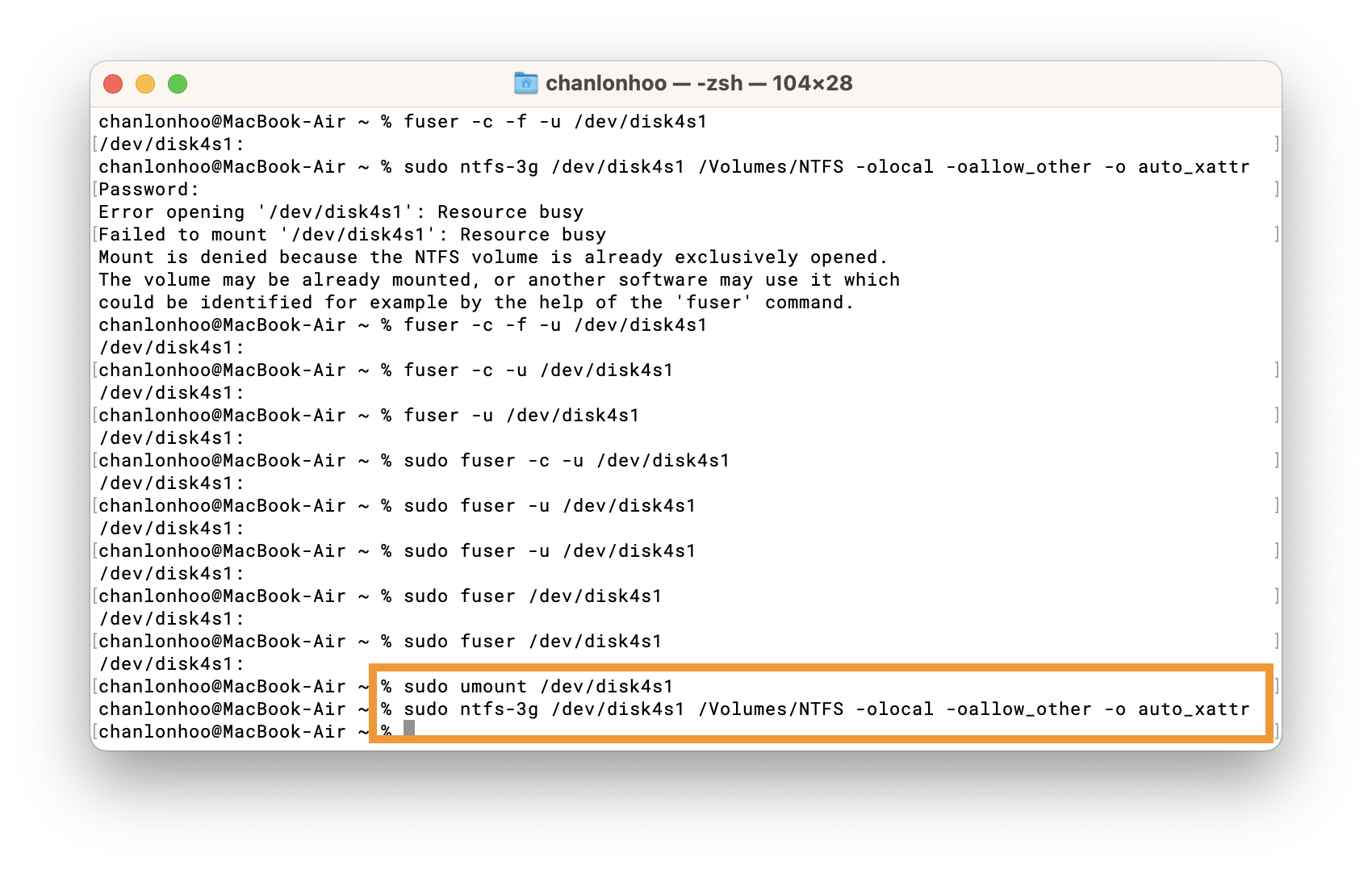
此时,Mac已经可以正常读写NTFS格式的U盘了(U盘名称拔出及再接上会重新恢复原有的名称的,不用担心),将U盘拔出的话,就需要重新再输入如上命令行才能读写。
其他
制作Mac启动盘记录,Disk Drill(如PE般顺滑制作macOS启动盘)+ mrmacintosh(macOS各版本镜像下载)
参考资料
- penddy-macOS Ventura 写入 NTFS 格式移动硬盘的方法
- iCheer-xu-Macbook pro M1使用免费的方法读写NTFS的折腾之路
- 99度的水K06-解决Mac下NTFS格式移动硬盘无法写入的问题(ntfs-3g安装方法)
- 半夜啃西瓜-Mac挂载其他文件系统
- 电脑笔记网-Mac提示要在“恢复”环境中修改安全性设置解决教程
- 百度经验-macbook m1芯片提示 不能更改安全性设置
- 云启博客-Jsdelivr CDN 加速服务失效解决方法
- Mac下载-苹果M1 Mac电脑关闭SIP方法
- 进击云原生- Mac下brew 切换为国内源,安装sshfs
- Mac OS X Big SurでTelepresenceのインストールが出来ない問題の解消法
- 记忆残留-shell脚本字符串截取的8种方法
- 菜鸟教程-文件测试运算符部分